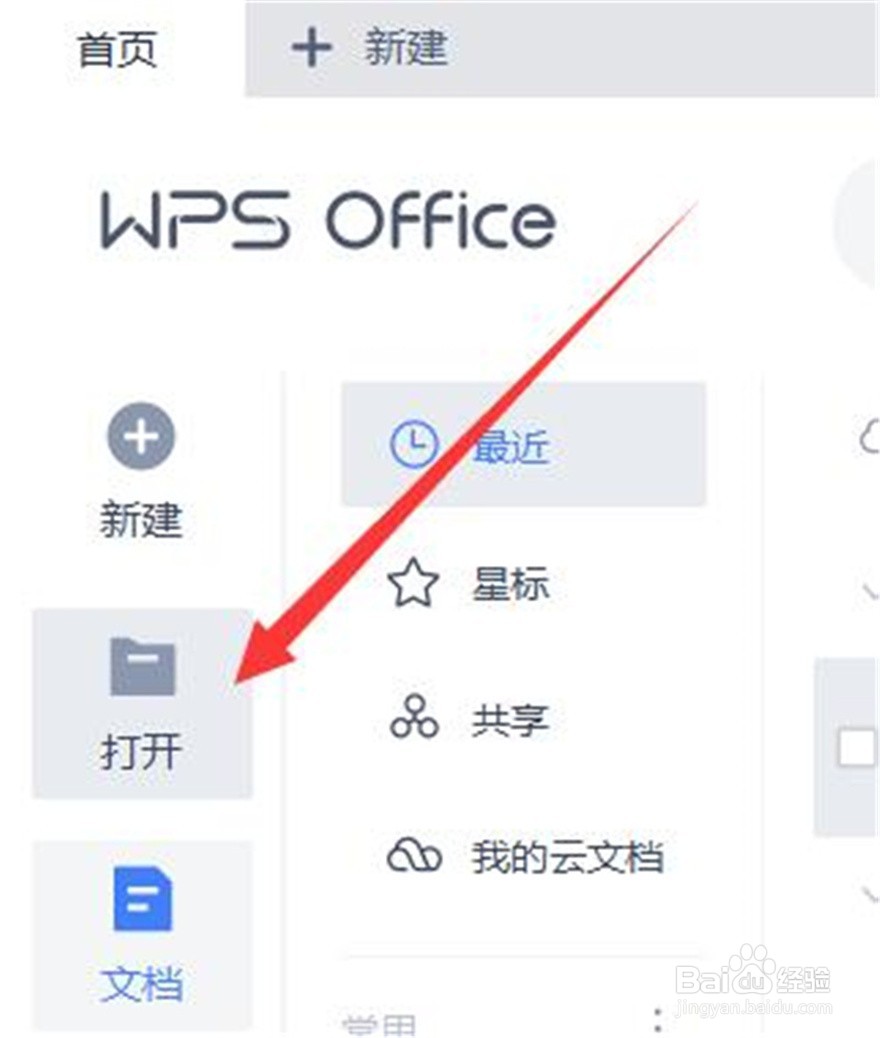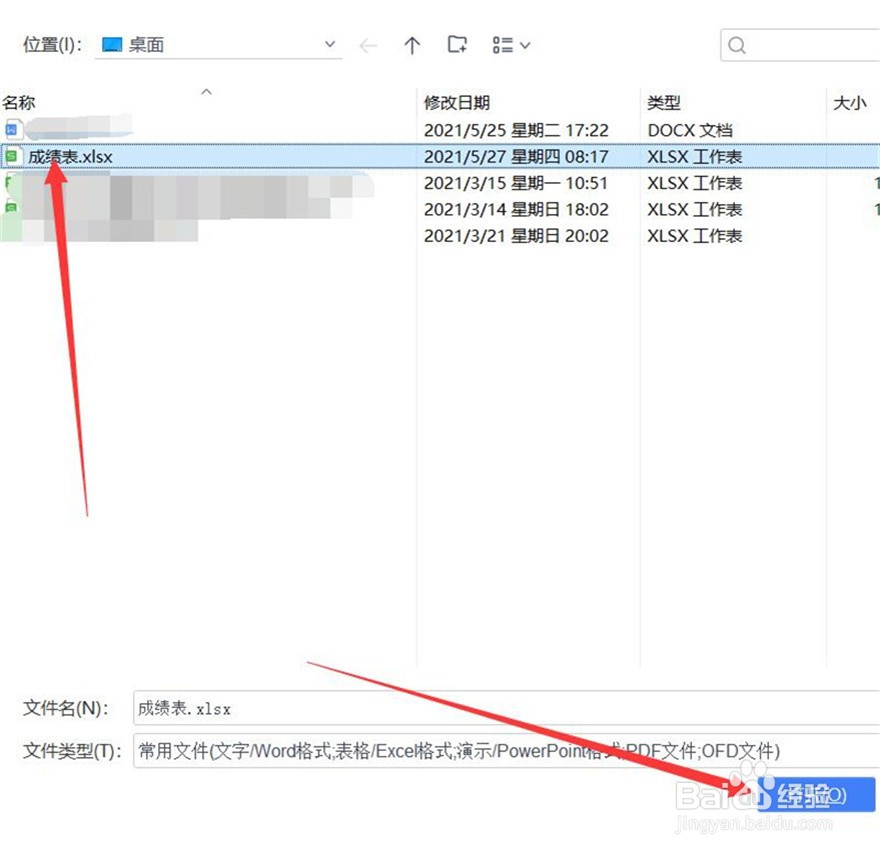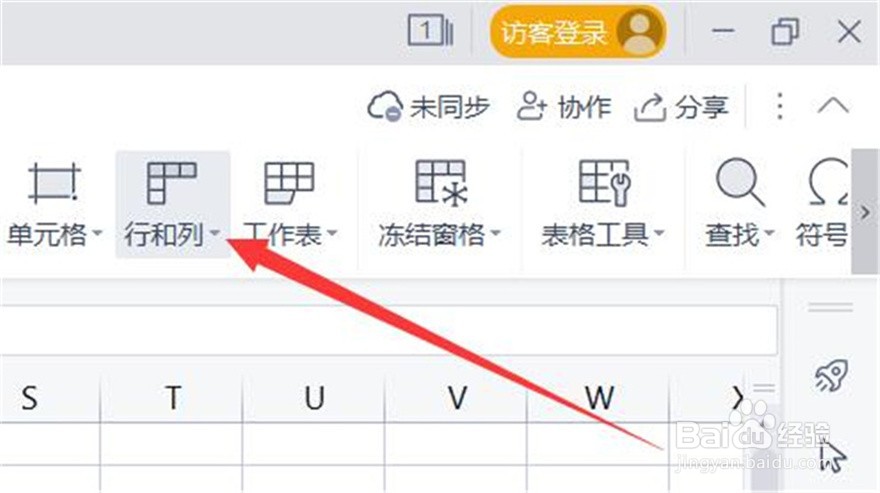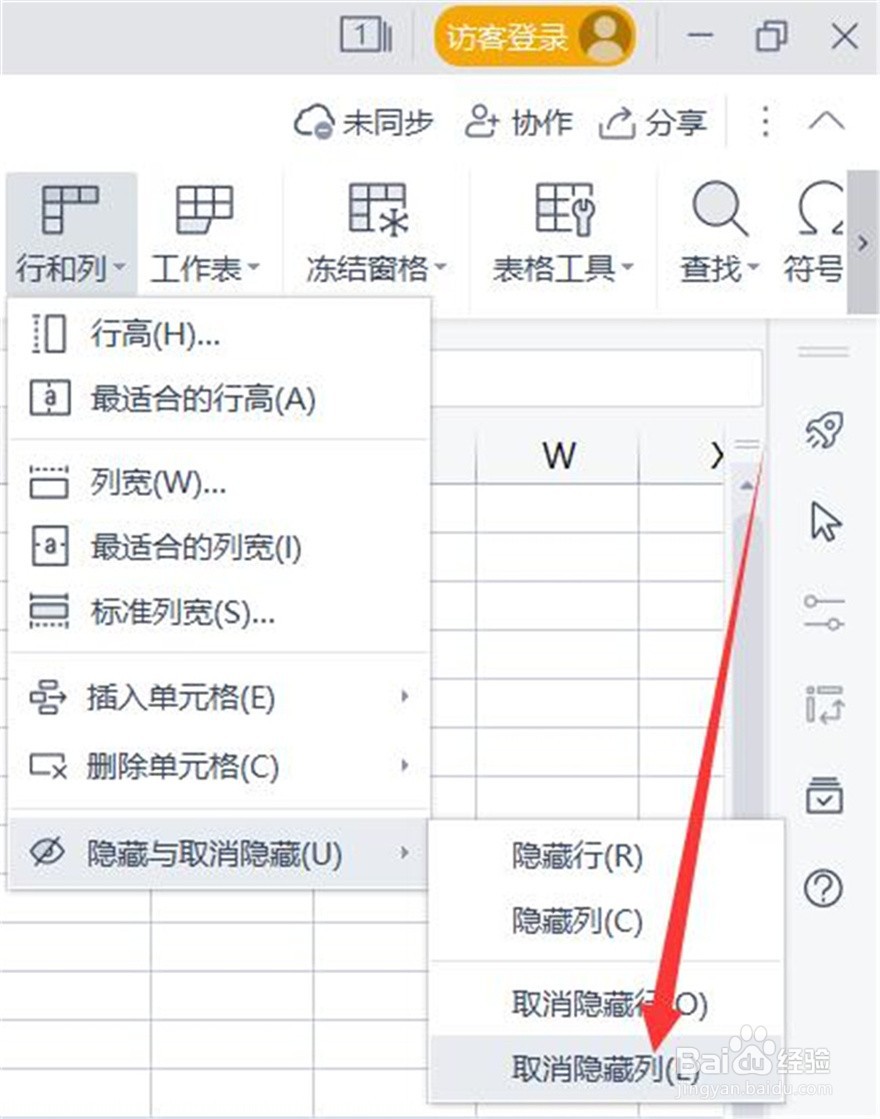如何找出excel中隐藏的列
1、在“WPS Office”软件窗口中,点击左侧的【打开】。
2、在“打开文件”弹框中,选中一个excel文件,点击【打开】。
3、在excel文件窗口中,找到并点击【行和列】打开。
4、在“行和列”弹出下拉框中,找到并点击【隐藏与取消隐藏】选项打开。
5、在“隐藏与取消隐藏”弹出下拉框中,找到并点击【取消隐藏列】完成。
声明:本网站引用、摘录或转载内容仅供网站访问者交流或参考,不代表本站立场,如存在版权或非法内容,请联系站长删除,联系邮箱:site.kefu@qq.com。